Cafe24 ショッピングモールのコードをGitとFTPで管理する方法
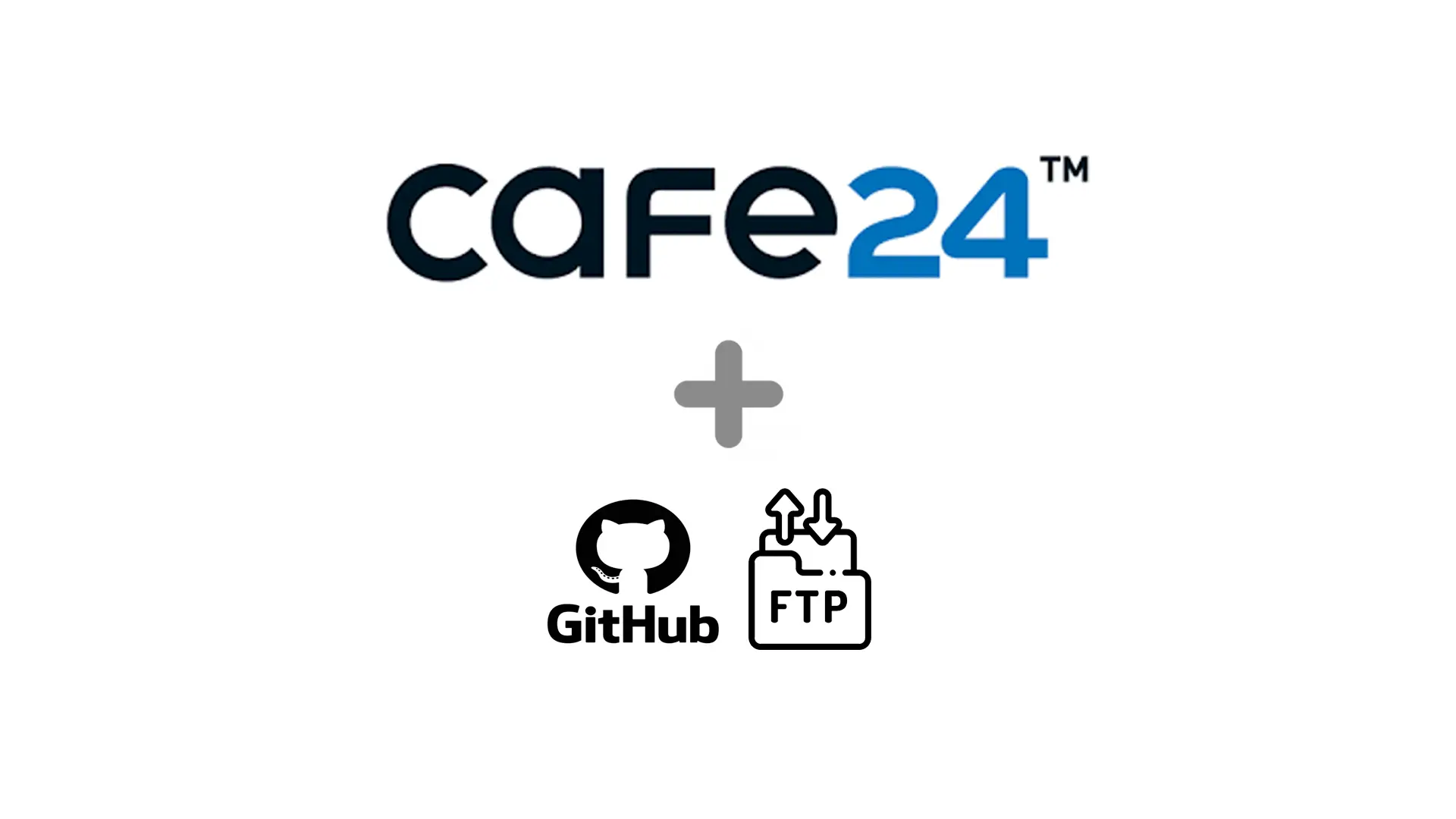
はじめに
開発リソースが不足している会社でCafe24を利用してショッピングモールを運営することは、生産性の観点から非常に良い方法です。独立型のショッピングモールのように自由に運営することが時々難しいこともありますが、最小限のコストで迅速かつ不足なく始めることができます。しかし、開発者の立場から見ると、Cafe24のコードは修正するたびに常に不安を感じました。一般的な開発では、通常、修正したコードに問題がある場合、簡単に元に戻して開発を進めることができます。しかし、Cafe24はFTPでファイルを直接アップロードするため、Gitでソース管理することは思ったほど簡単ではありません。この問題をFTPとGitで克服した内容を紹介します。
どのように解決したのか
FTPの2つの方法
FTPには大きく2つの方法があります。1つ目はサーバーに直接アクセスしてコードを変更する方法です。2つ目はローカルにあるコードを編集してサーバーと同期する方法です。1つ目の方法を使用すると、Gitでソースを管理する方法が難しいです。しかし、2つ目の同期方法では、ローカルにあるコードをGitで簡単に管理することができます。使いやすいツールとして、Visual Studio CodeにはSFTPプラグインがあり、IntelliJ UltimateにはデフォルトでインストールされているFTP機能を使用すれば良いです。この記事ではIntelliJを基準に説明します。
作業
-
まず、Cafe24ショッピングモールでFTPを使用するための権限を申請する必要があります。カフェ24管理ページから[デザイン] -> [デザインFTP]で申請し、接続情報を受け取れます。

-
IntelliJでFTPに接続するためのメニューTools -> Deployment -> Configurationに入って接続情報を入力します。

-
左上の+ボタンを押してSFTPを選択します。

-
サーバーのニックネームを指定します。

-
SSH Configuration右側の...ボタンを押します。

-
Cafe24から受け取ったFTP接続情報を入力します。

-
Mappingsタブを押してDeployment pathに/を入力します。このパスにFTPファイルがダウンロードされ、同期が行われます。

-
これでconnectionタブでTest Connectionを押してみます。正常に接続されると、以下のように成功メッセージが表示されます。

-
最初にやるべきことは、Cafe24にあるショッピングモールのコードを取得することです。[Tools] -> Deployment -> Download from [サーバーのニックネーム]を押してコードをダウンロードします。

-
これでコードがダウンロードされて見ることができます。

-
今度は、ローカルでファイルが編集されるとサーバーに自動的にアップロードされるように自動同期機能を設定します。[Tools] -> [Deployment] -> [Automatic Upload]を押して該当オプションを有効にします。

その他
これで設定しておけば、Gitでコードを管理できるはずです。もし誰かが勝手にコードを変更して問題が発生した場合は、Gitでコードを元に戻して保存を押せばサービスを簡単に復旧できます。
